Przewodnik krok po kroku po importowaniu wykresów programu Excel do programu PowerPoint
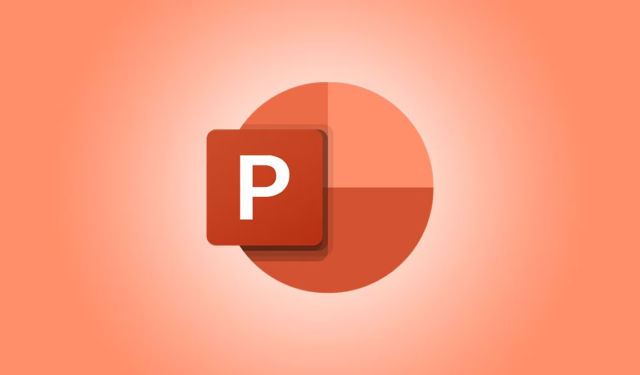
Czasami możesz potrzebować przenieść wykresy z programu Excel do programu PowerPoint (PPT) . Niezależnie od tego, czy chodzi o prezentację, czy raport, ten kompleksowy przewodnik przeprowadzi Cię przez proces bezproblemowego kopiowania wykresów z programu Excel do programu PowerPoint.
Kroki importowania wykresów z programu Excel do programu PowerPoint
Istnieje kilka metod importowania wykresów z programu Excel do slajdów programu PowerPoint:
- Bezpośrednie kopiowanie i wklejanie
- Kopiowanie i wklejanie danych
- Korzystanie z funkcji Wklej link
- Wstawianie jako obrazy
1] Metoda bezpośredniego kopiowania i wklejania
Jest to jeden z najprostszych i najskuteczniejszych sposobów kopiowania wykresu z pliku Excel do slajdu PowerPoint. Aby wykonać tę metodę, wykonaj następujące proste kroki:
- Otwórz plik Excel.
- Zaznacz wykres i skopiuj go, używając kombinacji klawiszy Ctrl+C lub kliknij wykres prawym przyciskiem myszy i wybierz Kopiuj .
- Otwórz wybrany slajd programu PowerPoint.
- Wklej wykres naciskając Ctrl+V .
Wada: Wadą tej metody jest to, że wykres nie aktualizuje się automatycznie. Zmiany wprowadzone do danych w programie Excel nie zostaną odzwierciedlone w wykresie programu PowerPoint.
2] Metoda kopiowania i wklejania danych
Ta opcja jest świetna dla użytkowników, którzy chcą udostępniać swoje prezentacje bez wysyłania towarzyszącego pliku Excel. Za pomocą tej metody możesz utworzyć wykres w programie PowerPoint, który jest samowystarczalny. Aby kontynuować, wykonaj następujące kroki:
- Otwórz arkusz kalkulacyjny Excel i skopiuj odpowiednie dane wykresu.
- Uruchom program PowerPoint i przejdź do karty Wstawianie .
- Wybierz Wykres .
- Wybierz typ wykresu, który chcesz umieścić na slajdzie.
- Potwierdź klikając OK .
- Wklej skopiowane dane do interfejsu przypominającego arkusz kalkulacyjny, który się pojawi.
- Kliknij Zamknij .
Twój nowy wykres pojawi się natychmiast i możesz go później edytować, klikając prawym przyciskiem myszy i wybierając opcję Edytuj dane .
Tutaj możesz manipulować danymi według potrzeb.
3] Importowanie za pomocą Wklej link
Ta tradycyjna metoda przenoszenia wykresów z programu Excel do programu PowerPoint umożliwia importowanie różnych formatów, w tym wykresów, obrazów i grafów. Główną zaletą korzystania z tej metody jest możliwość automatycznej aktualizacji wykresu.
Aby skorzystać z metody Wklej link, wykonaj następujące kroki:
- Edytuj i zapisz plik Excel.
- Skopiuj wybrany wykres z programu Excel.
- Otwórz program PowerPoint, kliknij Wklej > Wklej specjalnie .
- Wybierz Wklej łącze , a następnie wybierz Obiekt Arkusz Microsoft Excel .
- Kliknij OK .
Twój wykres zostanie teraz wyświetlony na slajdzie. Dwukrotne kliknięcie na wykresie umożliwi Ci jego edycję w programie Excel.
Można też, aby osiągnąć szybszy efekt, skopiować dane z programu Excel, uruchomić program PowerPoint i wybrać opcję Wklej, wybierając opcję Zachowaj formatowanie źródłowe i połącz dane .
4] Importowanie jako obraz
Ta prosta metoda polega na zapisaniu wykresu jako obrazu, a następnie wstawieniu go do programu PowerPoint. Aby to zrobić, wykonaj następujące kroki:
- Kliknij prawym przyciskiem myszy wykres w programie Excel i wybierz opcję Zapisz jako obraz .
- Wybierz lokalizację, nadaj plikowi nazwę i kliknij Zapisz .
- W prezentacji PowerPoint przejdź do slajdu, w którym chcesz wstawić wykres.
- Wybierz Wstaw > Obrazy > To urządzenie .
- Znajdź zapisany obraz i kliknij go dwukrotnie.
Jeśli wolisz szybsze rozwiązanie, możesz skopiować dane, przejść do slajdu, kliknąć Wklej i wybrać opcję Obraz .
I to wszystko!
Zachowanie formatowania podczas kopiowania z programu Excel do programu PowerPoint
Aby mieć pewność, że formatowanie pozostanie nienaruszone podczas kopiowania danych z programu Excel do programu PowerPoint, najpierw skopiuj dane, a następnie otwórz slajd programu PowerPoint. Wybierz opcję Wklej i wybierz Zachowaj formatowanie źródłowe i osadź skoroszyt .
Automatyczna aktualizacja wykresów w programie PowerPoint z poziomu programu Excel
Aby wykresy w programie PowerPoint były automatycznie aktualizowane z pliku Excel, należy utworzyć łącze między nimi. Skopiuj dane z programu Excel, otwórz slajd programu PowerPoint, przejdź do opcji Wklej > Wklej specjalnie , wybierz opcję Wklej łącze i wybierz opcję Obiekt arkusza kalkulacyjnego programu Microsoft Excel przed kliknięciem przycisku OK .



Dodaj komentarz